Hoe iCloud-muziekbibliotheek uit te schakelen?
Apple Music is een digitale muziekstreamingservice die gebruikmaakt van de cloud. De servers staan vol met een verbazingwekkend aantal nummers. Het gebruikt de iCloud voor deze service. Geschat wordt dat Apple Music de 100 miljoenste grens met betrekking tot titels in zijn bibliotheek al heeft overschreden. Je zou denken dat je nooit meer een beat verliest als je eenmaal naar Apple Music begint te luisteren. Sommige mensen willen het echter nog steeds weten hoe iCloud-muziekbibliotheek uit te schakelen.
De iCloud-muziekbibliotheek is zowel een technologische doorbraak als een marketingtool. Apple gebruikte iCloud effectief door de meeste van zijn digitale media via de cloud te synchroniseren. Deze media zijn beschikbaar via hun verschillende apparaten en zijn toegankelijk via verschillende apps. Op deze manier is een marketingmerk ontstaan.
Bijgevolg zijn er mensen die vinden dat Apple te veel is gegaan. Zou het kunnen dat die mensen het gevoel hebben dat Apple de markt voor digitale media monopoliseert? Wat de reden ook is, u zult de impact kennen zodra u ervaart hoe u de iCloud-muziekbibliotheek uitschakelt.
Artikel Inhoud Deel 1. Hoe wordt iCloud-muziekbibliotheek geïmplementeerd?Deel 2. Hoe schakel je je iCloud-muziekbibliotheek uit?Deel 3. Een andere manier om een back-up te maken van uw Apple Music-nummersDeel 4. Overzicht
Deel 1. Hoe wordt iCloud-muziekbibliotheek geïmplementeerd?
Als je toegang hebt tot een Apple-apparaat, heb je waarschijnlijk iCloud ervaren. Bijna elke vorm van gegevens wordt gesynchroniseerd via iCloud. Dit kunnen onder andere uw e-mail, contacten, foto's, boeken, muziek en zelfs uw aantekeningen en herinneringen zijn. Het heeft van uw Apple-apparaat echt een apparaat voor onderweg gemaakt.
iCloud was een herziening van de Mobile Me-service die volgens Apple zelf geen succes bleek te zijn. Hiermee moest iCloud meer dekking hebben en in veel dingen worden geïntegreerd. iCloud werd niet alleen gebruikt voor het synchroniseren van basiscomputertaken zoals e-mail, contacten, notities en andere, het moest ook enorme multimediamogelijkheden bieden. Hiermee had iCloud Foto's en Drive. De cloudcapaciteit van iCloud is ingesteld op 5 GB om competitiever te zijn. Daarnaast is er een betaald iCloud+-abonnement toegevoegd dat 2TB aan cloudruimte biedt.
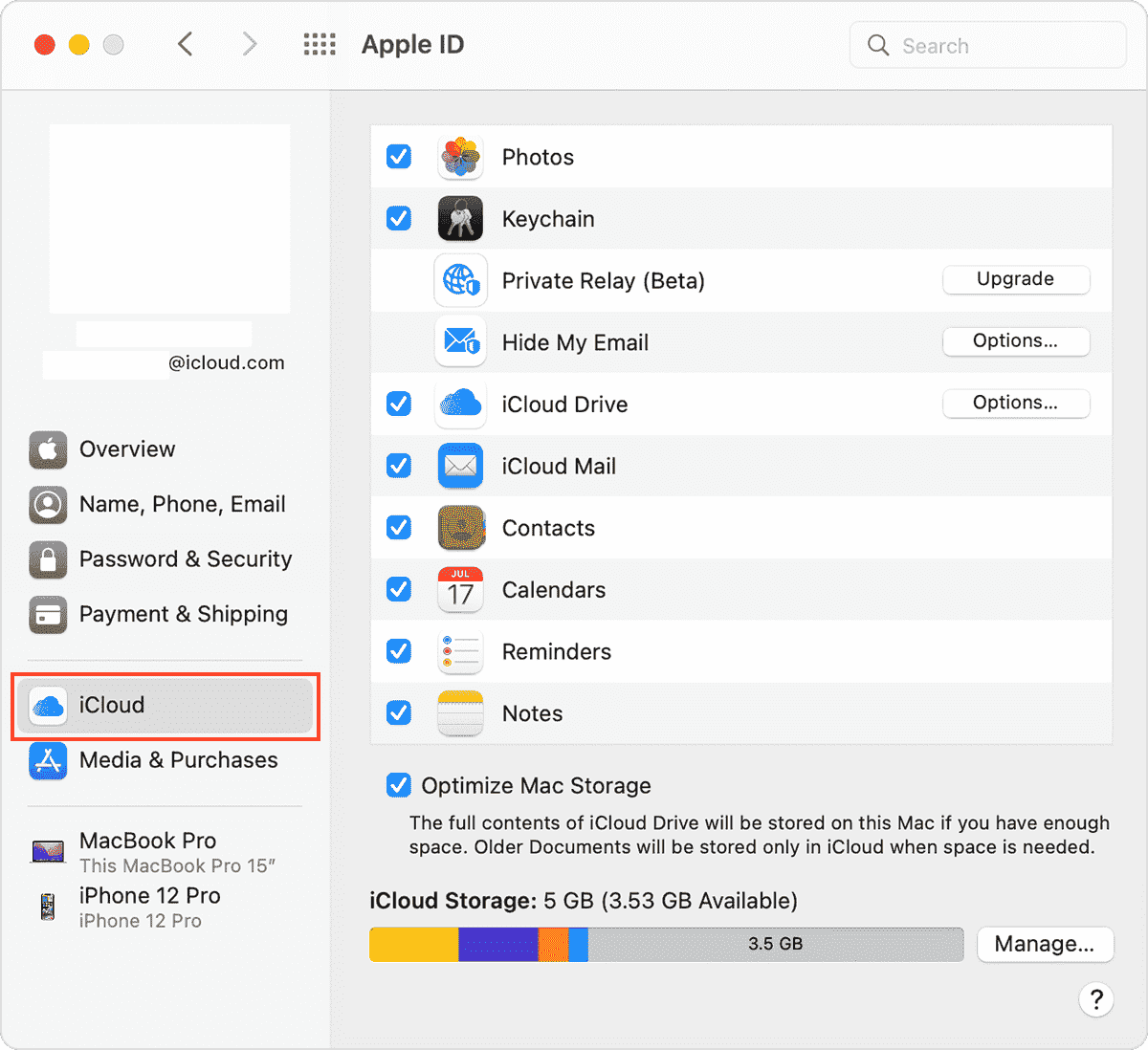
iCloud werd ook gebruikt als back-endservice voor veel van de beroemde apps van Apple. Deze services omvatten het synchroniseren van uw Apple Music-bibliotheek in Apple Music. U kunt ook uw Apple Books en Apple TV-media. De mediasynchronisatie breidt zich uit naar uw verschillende Apple-apparaten, waardoor ze in feite een multimediahub worden.
Om de beschikbaarheid te vergroten, breidde iCloud zich uit naar het web en werd ook geëxporteerd naar Windows. De webuitbreiding is te vinden op iCloud.com. De Windows-versie kan worden gedownload in de Microsoft App Store. Bijgevolg zijn er beperkte functies op iCloud voor Windows.
Nu u weet hoe iCloud is geïmplementeerd, kan het voorkomen dat u deze functie wilt uitschakelen. iCloud kan soms een groot deel van uw internetbandbreedte in beslag nemen. Het kan ook uw muziekvoorkeuren verstoren als u liever de huidige staat van uw muziek lokaal op uw apparaat afspeelt. Hiermee wilt u misschien weten hoe u de iCloud-muziekbibliotheek kunt uitschakelen.
Deel 2. Hoe schakel je je iCloud-muziekbibliotheek uit?
De iCloud-muziekbibliotheek is meestal een functie in uw iTunes- of Apple Music-app. Wanneer u iCloud-muziek inschakelt, kunnen uw apparaten hun lokale bibliotheek synchroniseren met een bibliotheek in iCloud. Het wordt meestal aanbevolen om deze functie in uw app in te schakelen. Als je dit niet inschakelt, kun je nog steeds nummers afspelen op je apparaten, maar je wordt niet bijgewerkt met de nieuwste versie van je bibliotheek.
Bijgevolg kunt u uw iCloud-muziekbibliotheek op uw apparaat bijwerken en wordt uw bibliotheek op al uw apparaten gesynchroniseerd zolang u de synchronisatiefunctie inschakelt. Hier zijn de stappen voor het uitschakelen van de iCloud-muziekbibliotheek
Op iTunes:
- Open iTunes of Apple Music. Ga in iTunes naar Bewerken > Voorkeuren.
- Op het tabblad Algemeen ziet u een optie om iCloud-muziekbibliotheek in iTunes in te schakelen. Schakel het in om de nieuwste nummers te zien die je aan je bibliotheek hebt toegevoegd en om synchronisatie met je apparaten in te schakelen.

- U kunt het optioneel uitschakelen als u niet wilt dat uw apparaat synchroniseert met iCloud. Hierdoor blijft de bibliotheek die u momenteel heeft behouden.
Op de Apple Music-app:
- Ga in Apple Music naar Muziek > Voorkeuren.
- Schakel op het tabblad Algemeen van het venster Voorkeuren het selectievakje naast Bibliotheek synchroniseren uit.
- Klik op "OK" om uw wijzigingen op te slaan.
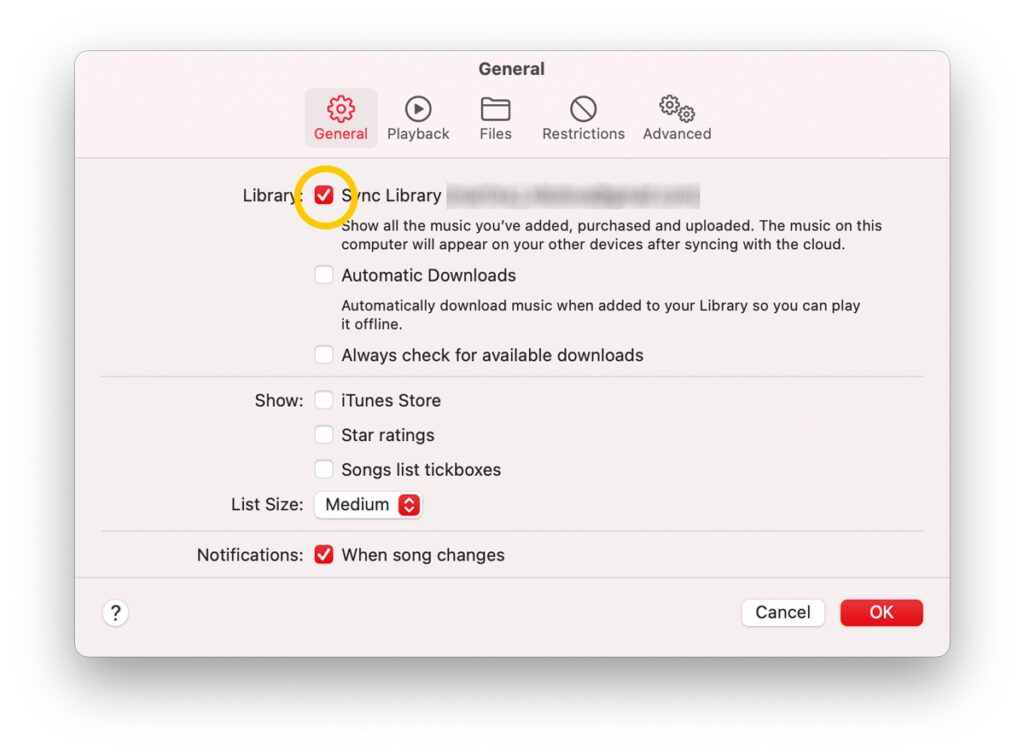
Op iPhone of iPad:
- Ga naar Instellingen op je iPhone of iPad > "Muziek" > "iCloud-muziekbibliotheek".
- Schakel de optie 'iCloud-muziekbibliotheek' uit.
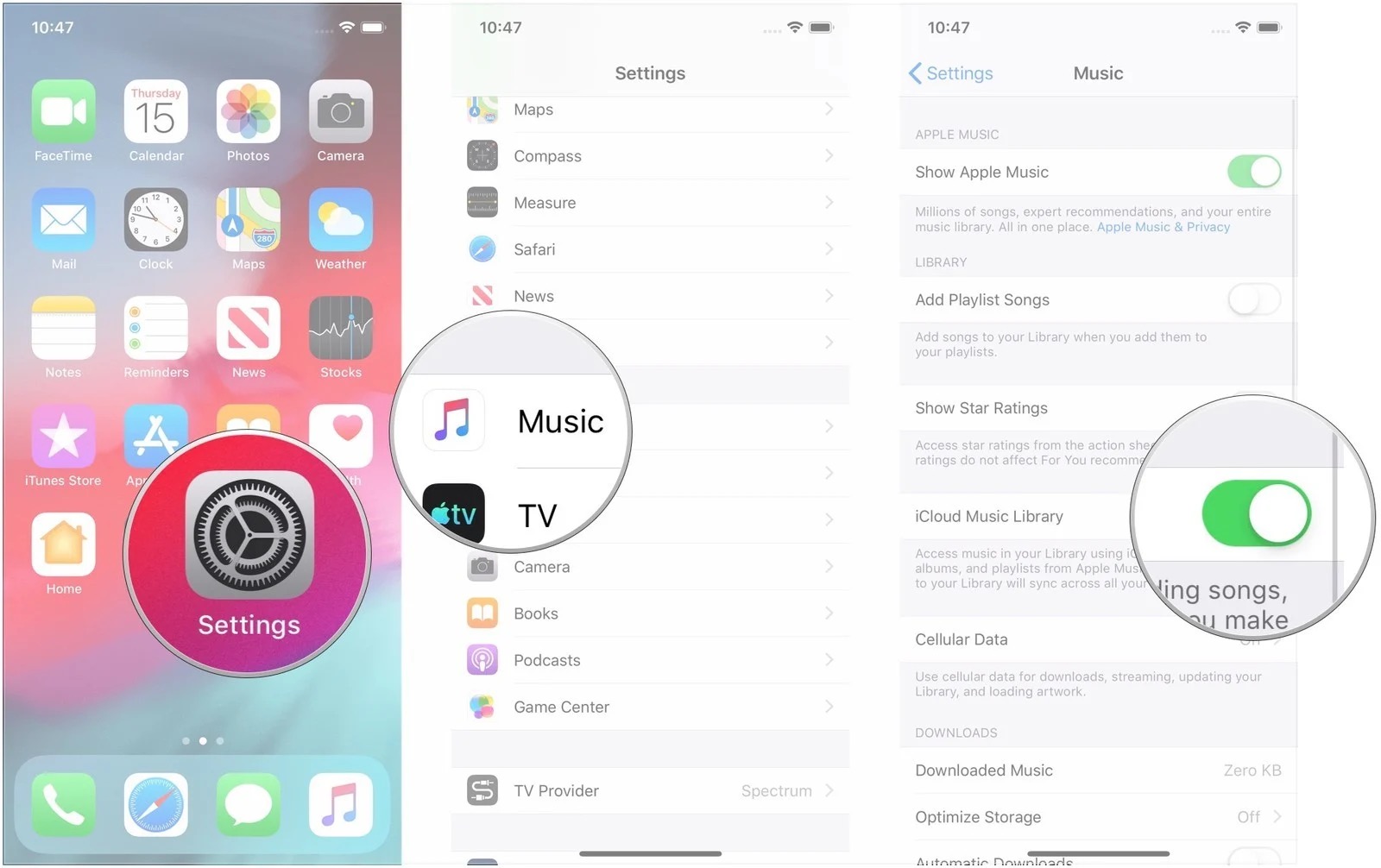
Op een Android systeem hoef je alleen maar ingelogd te zijn met je Apple ID. Zorg ervoor dat je synchronisatie hebt ingeschakeld in je iTunes- of Apple Music-app, zodat je iCloud-bibliotheek wordt bijgewerkt.
Deel 3. Een andere manier om een back-up te maken van uw Apple Music-nummers
Alles is goed nu je hebt geleerd hoe je de iCloud-muziekbibliotheek uitschakelt. Of weet je dat er een betrouwbare tool is om een back-up te maken van je Apple Music-nummers? Met deze tool kun je je nummers opslaan in standaard muziekformaat. Daarna kan dat speel Apple Music op Alexa of andere mediaspelers die je wilt. De naam van het gereedschap is TunesFun Apple Music Converter.
TunesFun Apple Music Converter moet worden geprezen vanwege zijn vermogen om DRM-beveiliging van Apple Music-nummers te verwijderen. Deze Apple Music Converter helpt ook bij het converteren van de nummers naar meer afspeelbare formaten zoals MP3, FLAC, WAV, AAC en meer. Zodat u geconverteerde muziekbestanden op elk apparaat kunt afspelen, kan ook stel uw Apple Music-slaaptimer in met deze geconverteerde bestanden.
Hier zijn de stappen om deze geweldige tool te gebruiken:
- Download en installeer TunesFun Apple Music-converter. Er zijn pc- en Mac-versies beschikbaar.
Probeer het gratis Probeer het gratis
- Start de converter zodra deze met succes op uw pc is geïnstalleerd. Op het hoofdscherm kunt u nu beginnen met het selecteren van de Apple Music-nummers die u wilt converteren.

- Stel het uitvoerformaat en de te gebruiken map in en wijzig de overige overige parameters.

- Tik op de knop "Converteren" onderaan het scherm. De app start de conversie van de nummers en de DRM-verwijderingsprocedure.

- Nadat de conversie is voltooid, gaat u naar het tabblad Voltooid om uw geconverteerde bestanden te bekijken.
Het kan een aangename verrassing voor je zijn dat je je Apple Music-nummers kunt converteren naar een standaard muziekformaat. Houd er echter rekening mee dat alle conversies worden gemaakt door middel van geluidsopnametechnologie. Dit is een volkomen legale manier om een back-up van uw Apple Music-nummers te maken en ervan te genieten voor persoonlijke luisterdoeleinden.
Deel 4. Overzicht
In dit artikel heb je geleerd hoe je de iCloud-muziekbibliotheek uitschakelt. De redenen voor deze functie werden uitgelegd. Je werd ook begeleid bij de concrete stappen om dit te doen. De handleidingen zijn gegeven voor uw iTunes- en Apple Music-app en voor uw mobiele Apple- en Android-apparaten.
Daarnaast is er een handige back-uptool voor uw Apple Music Library geïntroduceerd. Dit hulpmiddel heet de TunesFun Apple Music Converter. TunesFun Apple Music Converter converteert al je Apple Music-nummers naar het standaard muziekformaat.
laat een reactie achter